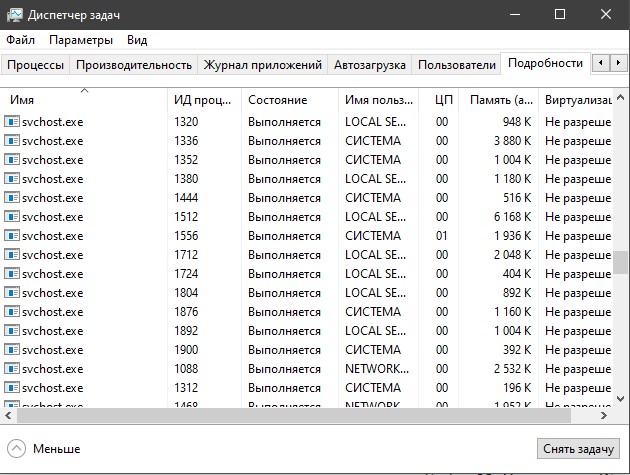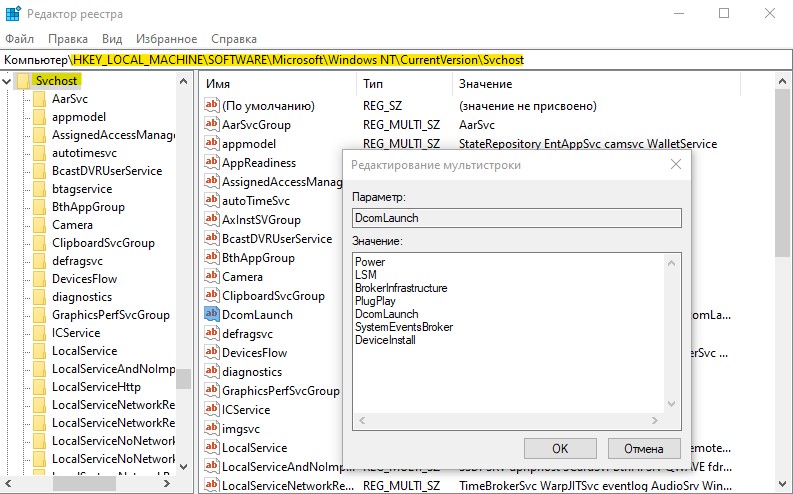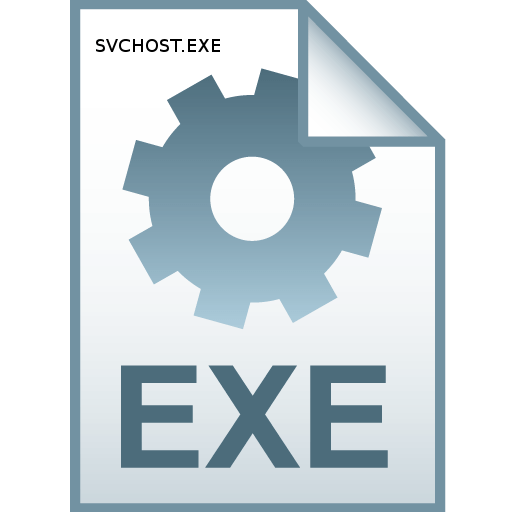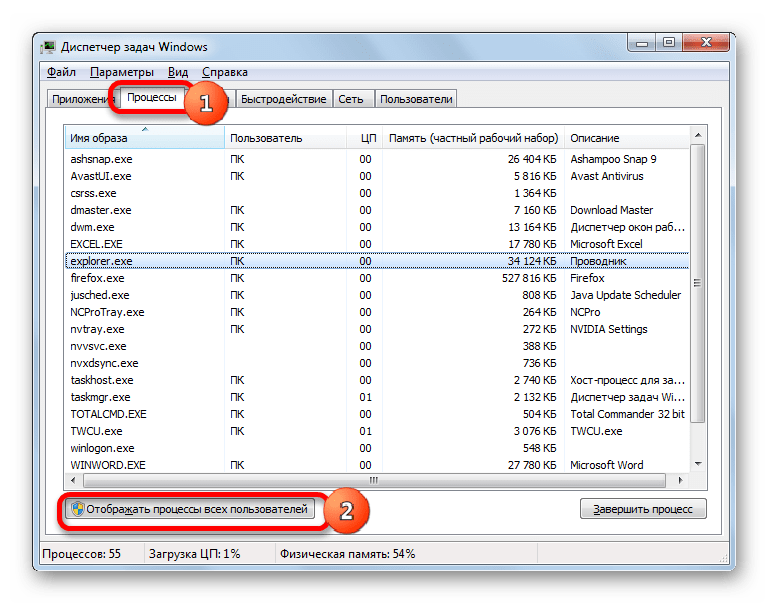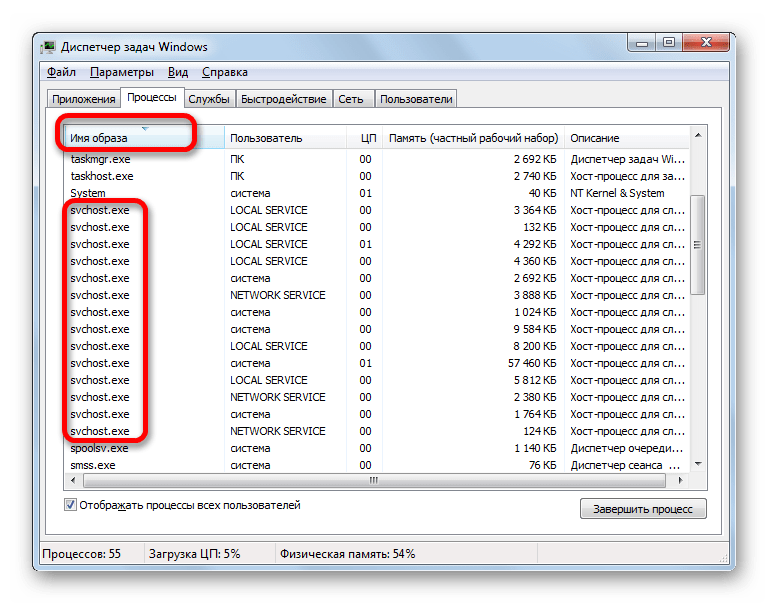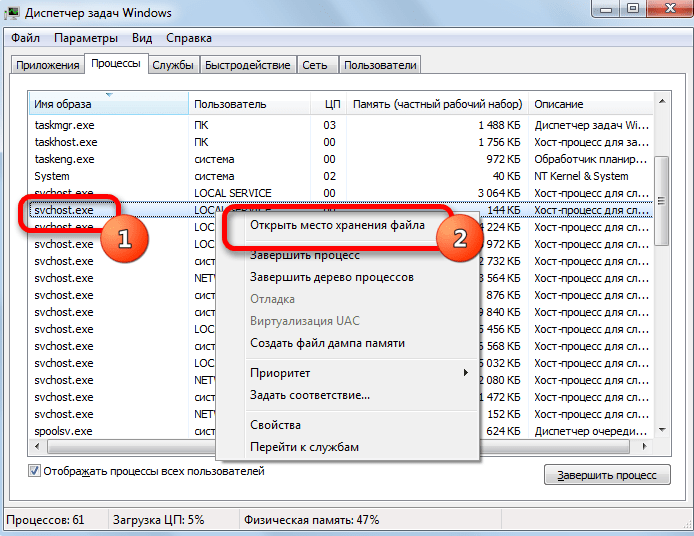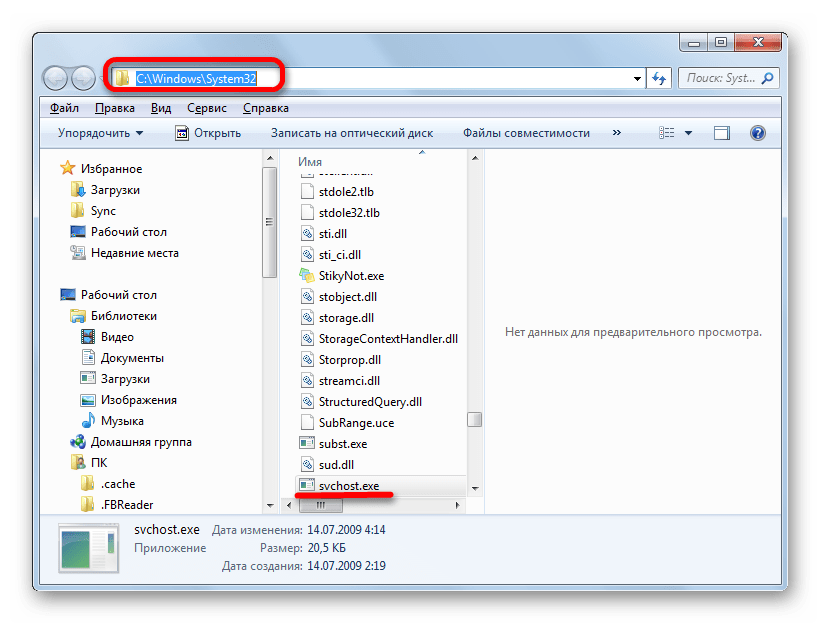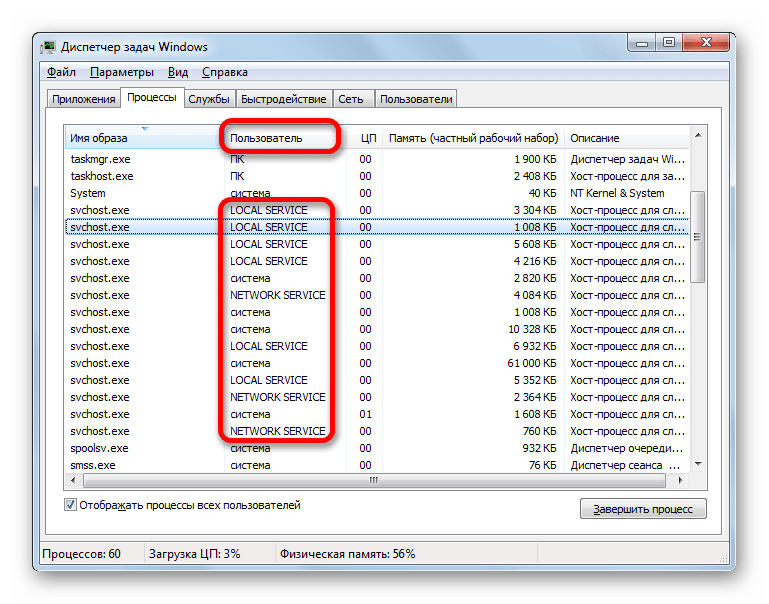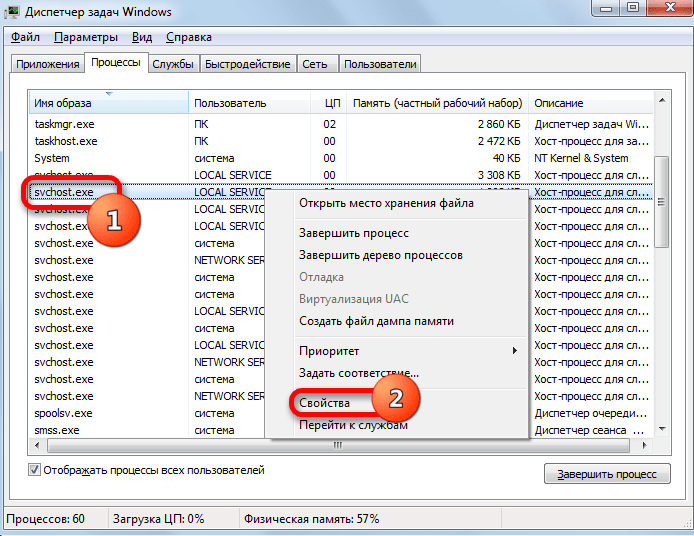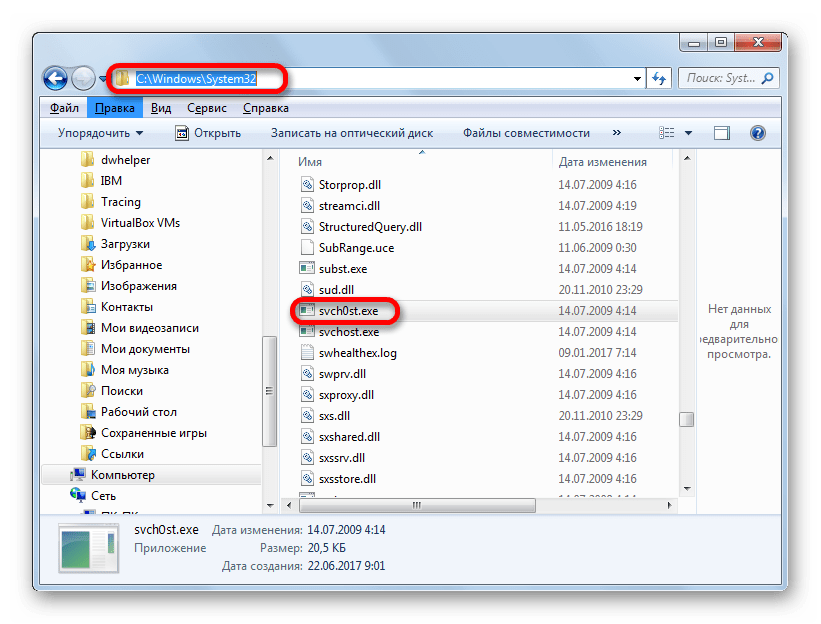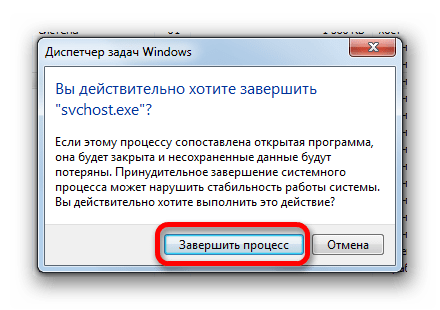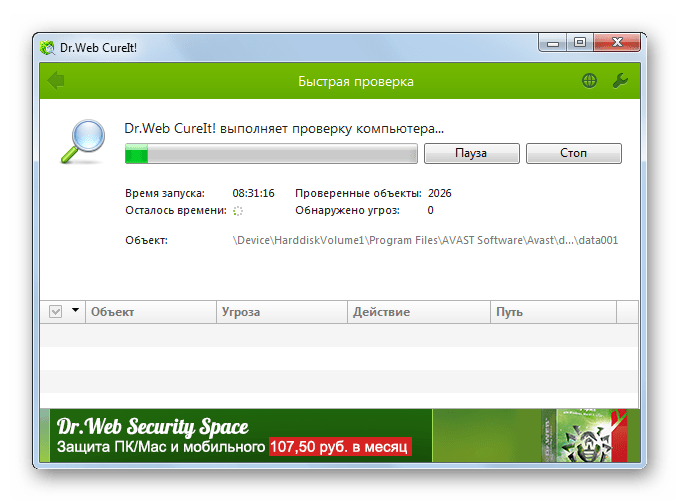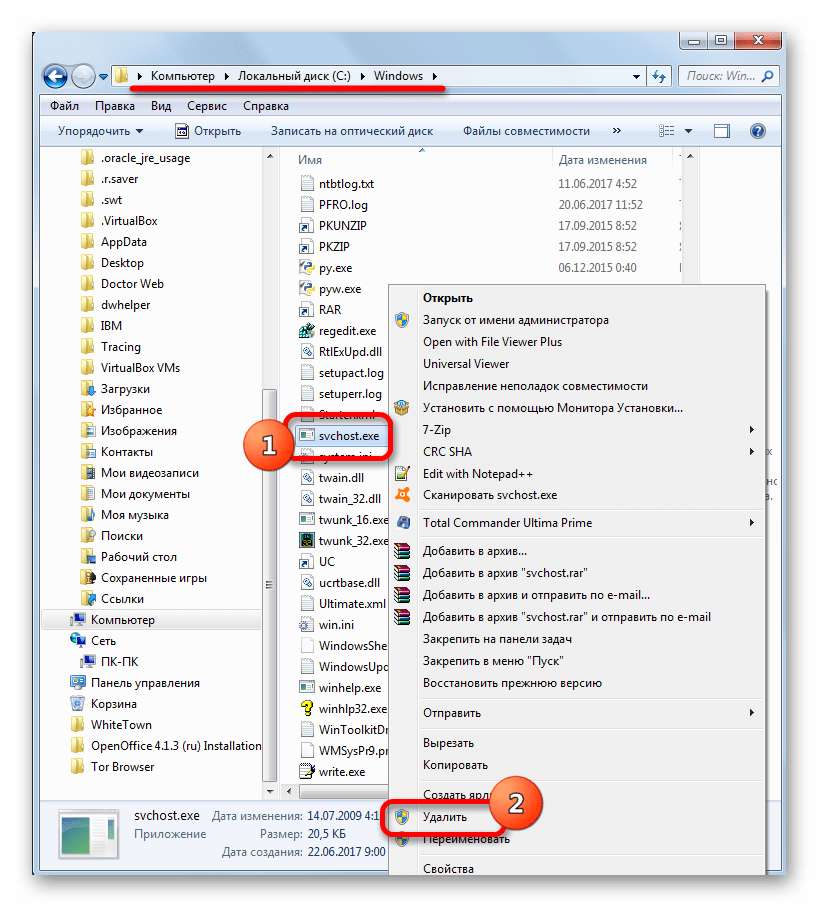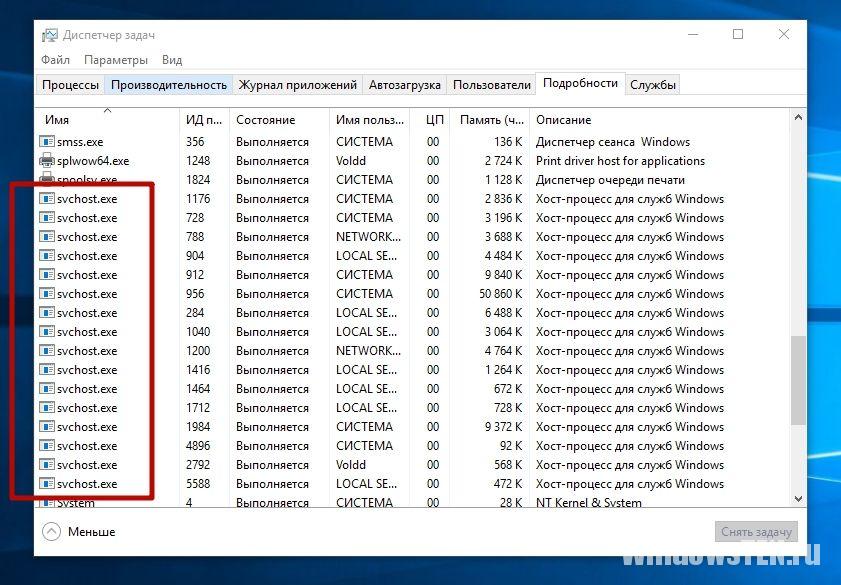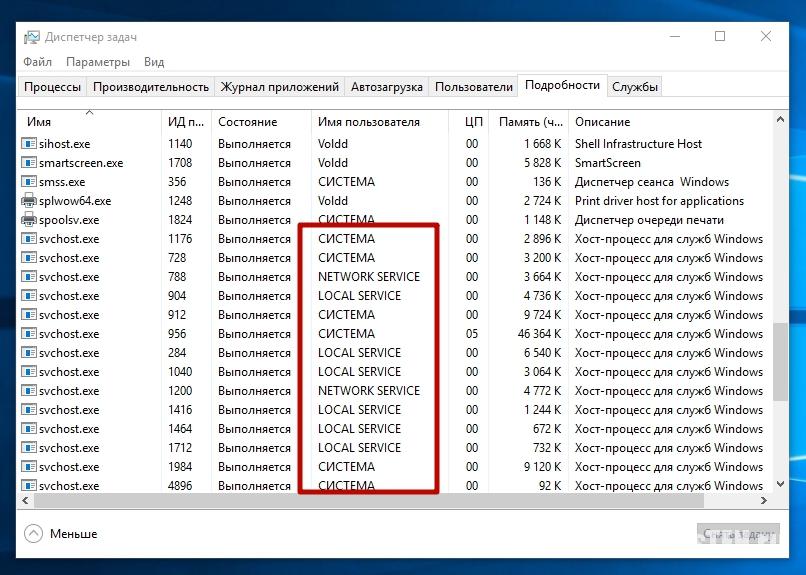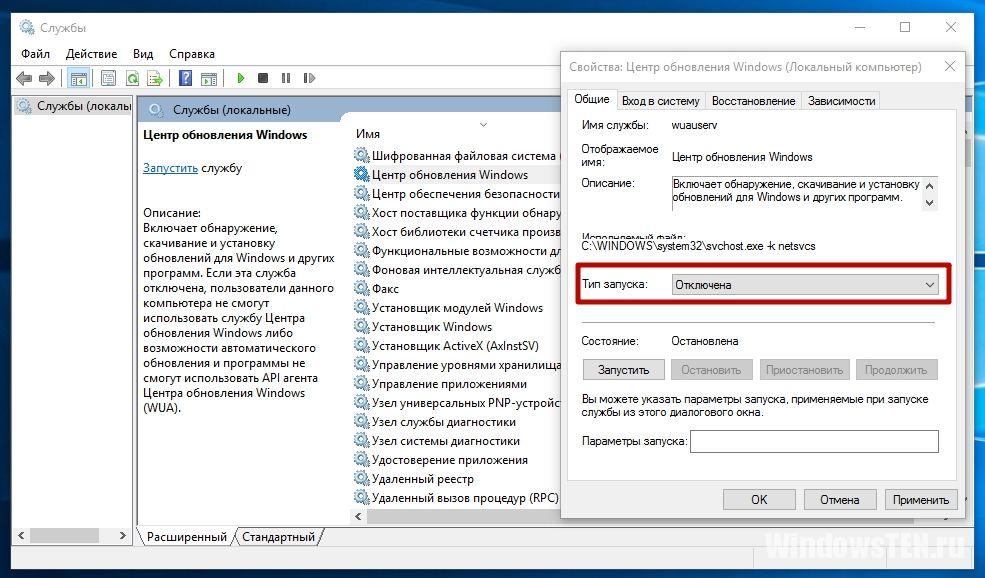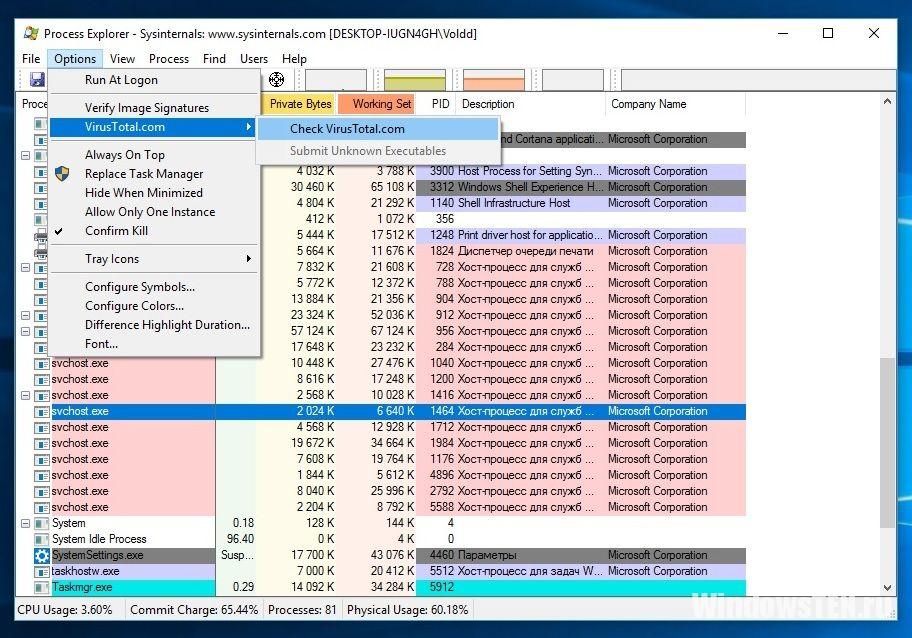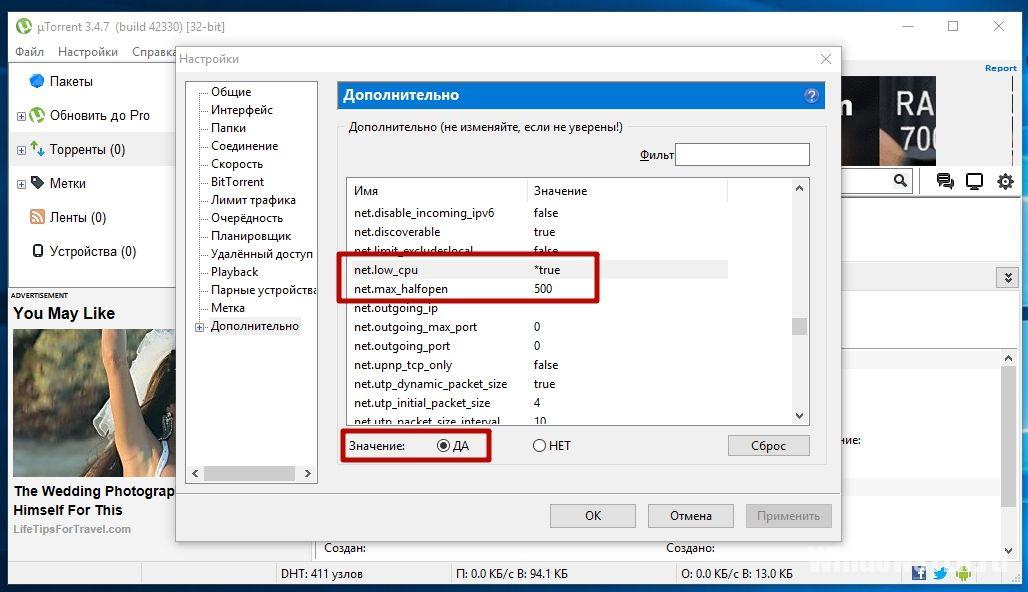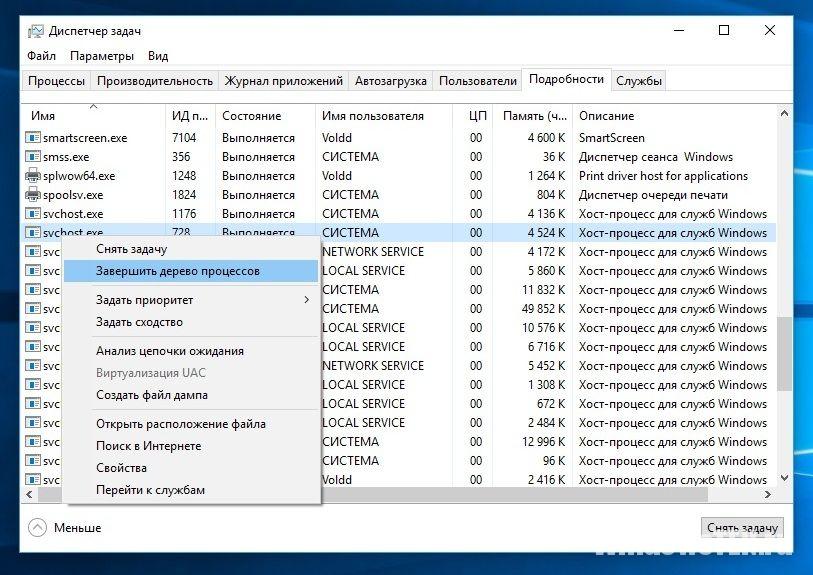Что такое svhost exe в диспетчере задач
svchost.exe: Что это за хост-процесс? Почему грузит систему?
Давайте разберем популярные вопросы связанные с службой узла, он же svchost.exe. В частности: Что такое svchost.exe? Почему в диспетчере задач отображается несколько процессов svchost.exe? Как узнать имя службы и описания svchost? Почему svchost.exe грузит процессор, память, диск или систему в целом? В диспетчере задач можно увидеть такие имена, как «Служба узла», «Узел служб» или «svchost.exe». Запомните, это одно и тоже.
Что такое svchost.exe в Windows?
Почему запущено так много svchost.exe?
При запуске системы, Svchost.exe проверяет часть раздела реестра со службами и создает список служб, которые ему необходимо загрузить. Каждый сеанс Svchost.exe может содержать группирование служб. Это сделано для уменьшения количества различных запущенных служб и улучшает отладку, если в этом будет необходимость. К примеру, один процесс svchost.exe запускает три службы связанные с брандмауэром. Согласитесь, ведь удобно видеть один процесс, чем три? Если ошибка случается в одной из трех запущенных служб, то это колоссально упрощает отладку и решение проблемы. И это касается остальных служб, которые может загружать svchost.exe и группировать их в один.
Где посмотреть, какие службы запускает svchost.exe
Вы можете посмотреть в редакторе реестра службы, которые запускает svchost.exe. Для этого нажмите Win+R и введите regedit, чтобы запустить редактор реестра. Далее перейдите по пути:
Вы можете заметить, что я открыл DcomLaunch и в нем 7 связанных служб, которые будут видны как один процесс svchost.exe.
Вы также можете проверить список служб с которыми связан svchost.exe через командную строку. Для этого запустите командную строку от имени админа и введите команду:
Вы можете заметить, что svchost.exe запускает 4 службы и объединяет их в одну. Также может и не объединять, как с примером PlugPlay.
Когда вы видите в диспетчере задач, что Служба узла (svchost.exe) грузит вашу систему, в частности ЦП, память или диск, то это может быть не то, что вы себе представляли, и грузить могут совершенно другие службы. К примеру, мы запускаем обновления Windows 10 в центре обновлений, и у нас svchost.exe будет грузить процессор, память или диск почти до 100%. Когда обновления установятся, то процесс svchost.exe больше не будет грузит вашу систему. В другом случае, может быть запущена автоматическая проверка защитником Windows, и в этот момент у вас будет грузится система до 70-90%. Нужно всего лишь подождать. В некоторых других случаях это может быть вирус.
Как узнать, что за служба связанна с svchost.exe
Жмем Ctrl+Shift+Esc, чтобы открыть диспетчер задач. Далее смотрим, что именно у нас под нагрузкой. В моем случае я вижу, что «Узел службы: локальная система» грузит мой диск. Раздвигаю список «Узла службы», и там куча служб. Я бегло посмотрел и обнаружил, что там есть такая служба как «Центр обновления Windows«, далее я перешел в параметры центра обновлений и обнаружил, что идет установка новых обновлений для системы. Я просто пережду, и мой диск после окончания всех процессов по обновлению, перестанет грузиться.
К примеру, если вы не знаете, что за служба в списке «Узла служб», то нажмите правой кнопкой мыши по службе и выберите «Открыть службу«. Там вы обнаружите описание данной службы и для чего она нужна. Вы также можете выбрать «Поиск в Интернете» для описания данной службы.
Процесс SVCHOST.EXE
SVCHOST.EXE — один из важных процессов при работе ОС Windows. Попробуем разобраться, выполнение каких функций входит в его задачи.
Информация о SVCHOST.EXE
SVCHOST.EXE есть возможность видеть в Диспетчере задач (для перехода нажмите Ctrl+Alt+Del или Ctrl+Shift+Esc) в разделе «Процессы». Если вы не наблюдаете элементов с подобным наименованием, то нажмите «Отображать процессы всех пользователей».
Для удобства отображения можно щелкнуть по наименованию поля «Имя образа». Все данные в списке будут выстроены в алфавитном порядке. Процессов SVCHOST.EXE может функционировать очень много: от одного и теоретически до бесконечности. А практически количество действующих одновременно активных процессов ограничивается параметрами компьютера, в частности мощностью ЦП и величиной оперативной памяти.
Функции
Теперь очертим круг задач изучаемого процесса. Он ответственен за работу тех служб Windows, которые загружаются из dll-библиотек. Для них он является хост-процессом, то есть, главным процессом. Его одновременное функционирование для нескольких служб значительно экономит оперативную память и время на выполнение задач.
Мы уже выяснили, что процессов SVCHOST.EXE может функционировать много. Один активируется при старте ОС. Остальные экземпляры запускает services.exe, который является Диспетчером служб. Он формирует блоки из нескольких служб и запускает для каждого из них отдельный SVCHOST.EXE. В этом и заключается суть экономии: вместо того, чтобы запускался отдельный файл для каждой службы, активируется SVCHOST.EXE, который объединяет целую группу служб, тем самым снижая уровень нагрузки на ЦП и расход оперативной памяти ПК.
Размещение файла
Теперь давайте узнаем, где размещен файл SVCHOST.EXE.
Также в крайне редких случаях SVCHOST.EXE может вести к папке
или к одной из папок находящихся в директории
В любую другую директорию настоящий SVCHOST.EXE вести не может.
Почему SVCHOST.EXE нагружает систему
Относительно часто юзеры встречаются с ситуацией, когда один из процессов SVCHOST.EXE нагружает систему. То есть, он использует очень большое количество оперативной памяти, а загрузка центрального процессора от деятельности данного элемента превышает 50%, иногда доходя почти до 100%, что делает работу на компьютере практически невозможной. У подобного явления могут быть такие основные причины:
Подробно о путях решения указанных проблем описывается в отдельном материале.
SVCHOST.EXE – вирусный агент
Иногда SVCHOST.EXE в Диспетчере задач оказывается вирусным агентом, который, как уже сказано выше, грузит систему.
Сначала обращаем внимание на поле «Пользователь». В различных версиях ОС оно также может называться «Имя пользователя» или «User Name». Соответствовать SVCHOST.EXE могут только следующие имена:
Если вы заметите имя, соответствующее изучаемому объекту, с любым иным наименованием юзера, например, с названием текущего профиля, то можете быть уверены, что имеете дело с вирусом.
Если вы обнаружили, что процесс ссылается на директорию, отличную от тех трех, о которых шел разговор выше, то уверенно можно говорить о наличии вируса в системе. Особенно часто вирус пытается скрыться в папке «Windows». Узнать расположение файлов можно при помощи Проводника тем способом, который был описан выше. Можете применить и другой вариант. Щелкните по наименованию элемента в Диспетчере задач правой кнопкой мышки. В меню выберите «Свойства».
Откроется окошко свойств, в котором во вкладке «Общие» находится параметр «Расположение». Напротив него записан путь к файлу.
Если вирус блокирует процедуру удаления, то перезагрузите компьютер и зайдите в систему в Безопасном режиме (Shift+F8 или F8 при загрузке). Выполните ликвидацию файла по указанному выше алгоритму.
Таким образом, мы выяснили, что SVCHOST.EXE является важным системным процессом Windows, который отвечает за взаимодействие со службами, тем самым снижая расход ресурсов системы. Но иногда данный процесс может оказаться вирусом. В этом случае, наоборот, он выжимает из системы все соки, что требует немедленной реакции пользователя по устранению вредоносного агента. Кроме того, бывают ситуации, когда из-за различных сбоев или отсутствия оптимизации, сам SVCHOST.EXE может быть источником проблем.
Помимо этой статьи, на сайте еще 12552 инструкций.
Добавьте сайт Lumpics.ru в закладки (CTRL+D) и мы точно еще пригодимся вам.
Отблагодарите автора, поделитесь статьей в социальных сетях.
Зачем нужен svchost.exe в Windows?
Юзеры, которые часто используют Диспетчер задач, замечали, что в списке рабочих процессов отображается несколько служб svchost.exe. Но не все, а тем более неопытные пользователи, знают, что такое svchost.exe в Диспетчере задач и за что он отвечает.
Что такое svchost.exe?
Svchost.exe – это системный исполняемый (как следует из названия) файл для ОС Windows. Он отвечает за запуск некоторых приложений и функций, снижая нагрузку на центральный процессор и RAM. Поэтому удалять его из системы нельзя (кроме случаев, когда под эту службу маскируется вредоносное ПО или когда можно отключить неиспользуемые службы, о чем написано в статье «Повышаем производительность компьютера отключая неиспользуемые службы»).
Если в Диспетчере задач отображается несколько копий svchost.exe, не переживайте, поскольку их количество зависит от числа запущенных программ: чем их больше, тем больше этих служб.
Принцип работы процесса
Этот процесс есть почти в каждой версии ОС Windows, но его потенциал раскрылся только с релизом Windows XP. До этого он в основном отвечала за сетевые соединения, с помощью которых компьютер подключается к интернету. Но разработчики Microsoft решили на этом не останавливаться, поэтому теперь служба предназначена для запуска фоновых локальных процессов, относящихся к динамическим библиотекам, которые имеют расширение «.dll».
svchost.exe позволяет сохранять ресурсы компьютера, потому что при использовании службы не нужно физически запускать исполняемый файл. Поэтому уменьшается количество процессов, загружающих RAM и виртуальную память ПК. Именно из-за этого в Диспетчере задач одновременно отображается несколько служб с одинаковым названием.
Помимо этого, файл svchost.exe автоматически запускается при старте Windows, независимо от того, какие программы «висят» в автозапуске. Поэтому полное отключение лишних служб и приложений не повлияет на его загрузку.
Причины загрузки ресурсов
Нередко пользователи замечают, что процесс загружает один из ресурсов (процессор или оперативную память) устройства, независимо от того, запущены программы или нет. На это есть разные причины.
Вирусы
Главная причина – вредоносное ПО, которое попало на компьютер и «маскируется» под файл svchost.exe. Отсортируйте процессы в Диспетчере задач по названию и посмотрите, от чьего имени запущены эти службы. Если это сделано от имени учетной записи пользователя (вашей записи), значит это «проделки» вируса. Если в графе «Имя пользователя» указано: Local Service, Network Service или System, такой файл безопасен.
Если вы думаете, что обнаружили вирус, нажмите по процессу ПКМ → Открыть расположение файла. Так вы определите местоположение зловреда и проверите его через портал VirusTotal.com. Но лучше сразу просканировать систему с помощью программ Dr.Web CureIt или Malwarebytes Anti-Malware. Дело в том, что удаление одного исполняемого файла не поможет избавиться от вируса, поскольку на компьютере наверняка имеются вспомогательные фрагменты, которые восстановят его после перезагрузки или просто не дадут удалить.
Загрузка обновлений
Поскольку в большинстве случаев пользователь не меняет настройки ОС, в Windows по умолчанию установлена автоматическая загрузка обновлений. Это тоже «обязанность» svchost.exe. Для отключения загрузки обновлений:
Проблемные программы
Эта причина свойственна тем пользователям, которые устанавливают на компьютер огромное количество программ и приложений, и не следят за ними. Чтобы выявить ненужный софт, установите на ПК программу >Process Explorer. Она поможет определить, какие программы отбирают ресурсы устройства, но при этом вы не пользуетесь ними.
Еще одно преимущество Process Explorer – она тесно работает с сервисом проверки файлов на вредоносное ПО – VirusTotal, поэтому поможет отличить системные службы от вирусов.
Чтобы проверить файл, выделите его в окне программы → Options → VirusTotal.com → Check VirusTotal.com.
Использование µTorrent
Часто ресурсы компьютера грузит программа µTorrent при скачивании файлов. Для снижения нагрузки на процессор:
Устранение проблем
Самый простой способ уменьшить нагрузку на главные компоненты компьютера – перезагрузить его. Но такой подход помогает не всегда. Кардинальная мера – «убить» процесс svchost.exe в Диспетчере задач. Как это сделать для Windows 10.
Как распознать вирус?
Распознать вирус, который маскируется под файл svchost.exe, легко. Он запускается от имени учетной записи юзера или любых других процессов, кроме Local Service, Network Service или System.
Еще одна характерная особенность – «ошибки» в названии. Процессы с названием svhost, svchosts или прочие – это зловреды, которые нужно удалить.
Что за процесс svchost.exe, и почему он грузит процессор в Windows 7
Процесс svchost.exe нагружает процессор до 100%, тем самым полностью парализуя работу на компьютере – что делать? С этим видом проблемы можно столкнуться и в актуальных версиях Windows 8.1 и 10, но более всего ей подвержена версия Windows 7. Ниже будем разбираться в этой проблеме: что за процесс такой svchost.exe, почему он нагружает процессор, и что можно предпринять для решения данной проблемы.
Что за процесс такой svchost.exe
Svchost.exe – это важнейший системный процесс операционной системы Windows, он отвечает у нас за обеспечение работы системных служб, от которых, в свою очередь, зависит работа многих системных компонентов. Это у нас и сетевые службы, службы центров обновления и обеспечения безопасности, удалённого вызова разнообразных процедур, питания, защиты программного обеспечения, диспетчера печати и многие другие. Данный процесс можно наблюдать в диспетчере задач Windows 7, во вкладке «Процессы». Процессов svchost.exe в диспетчере будет несколько – столько, сколько системных служб, обеспечиваемых этим процессом, сейчас активно.
В обычном системном диспетчере задач ни в одной из версий Windows мы не найдём какой-либо детализирующей информации по этим службам, но сторонние программы, реализующие функционал типа продвинутых диспетчеров задач, как, к примеру, AnVir, могут показать нам, какой из процессов svchost.exe за работу какой службы из числа активных отвечает.
И вот иногда случается так, что какой-то из процессов svchost.exe активно использует ресурс процессора компьютера, сильно нагружает его, иногда на все 100%. Различные причины могут спровоцировать это явление и сейчас мы разберём с вами каждую из них в отдельном порядке.
Слабый одноядерный процессор
На компьютерах-динозаврах с одноядерными процессорами сильная нагрузка хоть и процессом svchost.exe, хоть и иным процессом операционной системы или сторонних программ в рамках стандартной работы этих процессов может быть весьма обычным явлением. В системе могут проходить различные операции обновления, индексации дисков, взаимодействия с сетью и т.п. – всё это отдельно или в комплексе, конечно же, может быстро исчерпать ресурс процессора-одноядерника, тем более, если у него небольшая тактовая частота. В данной ситуации нужно просто подождать, пока эти активные системные операции завершатся. Кардинальное решение проблемы может быть только в апгрейде процессора. А в качестве временной меры можно провести оптимизацию системы в части ручного отключения лишних функций типа индексации и прочих, прибегнуть к помощи программ типа Easy Service Optimizer для выключения системных служб и прочим профильным оптимизаторам. Ну или, например, можно установить специальную урезанную сборку Windows 7 Embedded для индустриальных устройств. Но всё это нужно делать предельно грамотно, с понимаем дела, и всё это, конечно же, отдельные темы для обсуждения.
Проблемы с жёстким диском
Нагрузка процессом svchost.exe процессора может сигнализировать и о проблемах с жёстким диском. Процесс может обращаться к службам, системные файлы которых приходятся на повреждённые сектора жёсткого диска — так называемые бэд-блоки. Если же на диске присутствуют логические бэд-блоки, возможно, они устранятся и в рамках системной проверки диска chkdsk. Запустить эту проверку можно в свойствах диска С. В контекстном меню на диске С выбираем «Свойства».
Во вкладке «Сервис» жмём «Выполнить проверку».
В окошке проверки нужно, чтобы были активны оба параметра проверки. Нажимаем «Запуск».
И дожидаемся завершения операции.
Если на диске присутствуют физические бэд-блоки, диск нужно продиагностировать специальным сторонним софтом, который отображает показатели S.M.A.R.T. и может проводить тестирование поверхности диска на предмет обнаружения бэд-блоков. Это программы типа HDDScan, Hard Disk Sentinel, Victoria и прочие. Если же наличие бэд-блоков подтвердится, жёсткий диск нужно заменить.
Некорректная работа системных служб
Предельная загрузка svchost.exe процессора может быть следствием некорректной работы той системной службы, за которую отвечает этот конкретный процесс. Такое может произойти из-за повреждения файлов служб. У Windows 7 есть универсальное решение для альтернативы переустановке на случай повреждения любых системных файлов – программа защиты ресурсов, это сканирование операционной системы на целостность системных файлов и восстановление повреждённых или отсутствующих. Эта операция проводится в командной строке, запущенной от имени администратора, и запускается она командой: sfc /scannow
В идеале, по итогу сканирования мы должны получить сообщение о том, что защита ресурсов не обнаружила нарушений целостности системных файлов или обнаружила и успешно их восстановила.
А может быть и так, что защита ресурсов по итогу сканирования выдаст уведомление о том, что она обнаружила повреждённые файлы, но увы не может их восстановить. В таком случае нужно дополнительно провести операцию восстановления хранилища системных файлов, откуда те берутся для восстановления. Для этого мы с вами в ту же командную строку, запущенную от имени администратора, вводим: DISM /Online /Cleanup-Image /ScanHealth
И ждём, пока операция завершится.
Затем, повторно запустим сканирование программой защиты ресурсов командной sfc /scannow. Если это не поможет, тогда остаётся только переустановка Windows 7.
Захламление системы
Может быть, что активность процесса svchost.exe с нагрузкой на процессор является следствием захламлённости операционной системы. В таком случае нужно очистить диск С Windows 7 с помощью её штатного средства очистки. Ещё лучше – прибегнуть к помощи программ для чистки Windows типа Wise Care 365 или Glary Utilities, которые предусматривают дополнительно очистку разных системных папок. И также можно проделать вручную одну очень важную операцию – удалить папку «Prefetch» внутри системного каталога Windows.
Svchost.exe – вирус
Процесс svchost.exe может быть как истинно системным, так и ложным, результатом внедрения в Windows 7 вируса, который маскируется под этот типичный системный процесс, чтобы не быть обнаруженным. Ну, а проникшие в систему вирусы обычно нагружают и процессор, сеть и прочую аппаратную начинку компьютера. Как понять, не ложный ли у нас этот процесс, не проник ли в систему вирус? Можно обратиться за помощью к упомянутой ранее программке AnVir. Она, кстати, совершенно бесплатная, предусматривает много полезных функций по управлению работой Windows, скачать её можно на официальном сайте: https://www.anvir.net/
И в этой программке, если мы откроем вкладку «Процессы», мы сможем отследить уровень риска по всем активным в системе процессам, включая svchost.exe. Уровень риска отмечается в отдельном столбце диспетчера процессов AnVir и являет собой процентный показатель, определяемый известным антивирусным сайтом VirusTotal. А показатель, в свою очередь, формируют более 70 разных антивирусных сканеров, сотрудничающих с сервисом VirusTotal.
Если у процесса критический уровень риска, можем в его контекстном меню выбрать пункт «Проверить на сайте» и посмотреть по нему отчёт непосредственно на сайте VirusTotal. И если это определённо вирус, с помощью той же программы AnVir можем заблокировать его. В контекстном меню на процессе мы выбираем пункт «Добавить к заблокированным (Карантин)».
Важно: если это окажется важный истинный системный процесс, его блокировка может привести к невозможности работы Windows 7. В таком случае нужно зайти в настройки программы AnVir и в разделе «Заблокированные процессы» удалить процесс из карантина.
Ну а можно ничего не блокировать вручную, а просто запустить антивирусный сканер и проверить компьютер на вирусы. А чтобы ни ложный svchost.exe, ни любой иной вирус не проник в систему, антивирус с проактивной защитой нужно держать в фоне. Тогда он вовремя обнаружит угрозу и нейтрализует её.
Завершение процесса svchost.exe
Можно ли решить проблему загрузки svchost.exe процессора радикальным методом путём завершения процесса? В некоторых случаях – да. Для этого всего-то нужно в диспетчере задач вызвать на проблемном процессе контекстное меню и выбрать «Завершить процесс».
И подтвердить завершение процесса.
Но если завершённый процесс svchost.exe отвечал за работу критически важных для работы Windows 7 служб, тогда система просто далее не сможет работать и уйдёт в перезагрузку. Либо же окажутся неработоспособными её отдельные функции, благо, если не нужные нам. А менее радикальный способ снятия активности проблемного процесса svchost.exe может предложить, опять же, программка AnVir. Она позволяет не только завершать, но ещё и приостанавливать активные системные процессы.
А потом при необходимости — возобновлять их.
На этом пожалуй все. Увидимся на следующих страницах блога. А пока.. Пока.